إذا كنت أحد الملايين من المحترفين الذين يستخدمون Outlook للبريد الإلكتروني ، فمن المؤكد أن هذه النصائح والحيل ستزيد من إنتاجيتك ومهارتك.
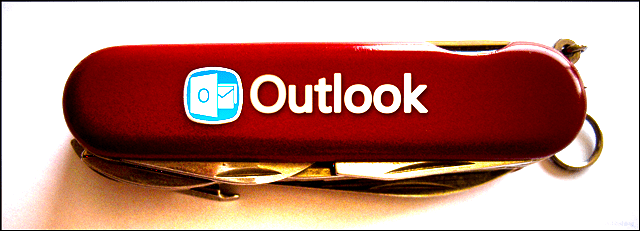
هل تحصل على أقصى استفادة من البرنامج عند استخدام Outlook؟ عميل Outlook لسطح المكتب هو جنة مستخدم قوي مع ميزات أكثر من سكين الجيش السويسري ، والحقيقة المؤسفة هي أن الكثير من الناس انتهى بهم الأمر. لا يجب أن تكون أنت! في حين أن هناك مئات الاقتراحات والحيل لاستخدام هذا الوزن الثقيل للبريد الإلكتروني التطبيق ، جعلناه قصيرًا وقمنا بتجميع قائمة بأهم 10 تطبيقات مفيدة للغاية ومتكررة تجاهلها. باستخدام هذه النصائح ، يمكنك أن تكون أكثر ثقة وكفاءة وأقل إحراجًا سواء كنت في العمل أو تدير بريدًا إلكترونيًا من جهاز الكمبيوتر الشخصي.
1. معاينة سريعة لكل قسم في Outlook
هل تحتاج إلى عرض سريع للتقويم؟ ربما تحتاج إلى رؤية ما تبقى في قائمة المهام بسرعة والعثور على شخص ما من دفتر جهات الاتصال الخاص بك. في Office 2013 ، تم تقديم ميزة "معاينة خاطفة" التي تتيح لك رؤية ملخص سريع لعلامة التبويب التقويم والأشخاص والمهام من خلال التمرير فوقها في الجزء السفلي من Outlook.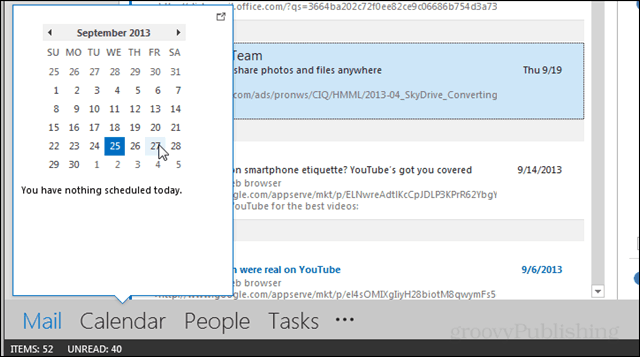
2. خطوات سريعة
هل يقضي الكثير من وقتك في Outlook في القيام بمهام متكررة؟ خفف من سير عملك بإضافة بعض الخطوات السريعة التي يمكن أن تؤدي عملك نيابة عنك. يمكن إعداد كل زر للرد تلقائيًا بالنص الجاهز وإعادة توجيه رسائل البريد الإلكتروني ونسخ رسائل البريد الإلكتروني إلى المجلدات وإنشاء المواعيد والمزيد. قد تبدو الخطوات السريعة معقدة في الإعداد في البداية ولكن لا داعي للقلق أننا قد تناولناها
3. تمكين عرض المحادثة
أكرهها أو تحبه ، منذ أن جعلت Gmail فكرة أن الأشخاص العاديين مدمنون على قراءة رسائل البريد الإلكتروني في قوائم المحادثات. والأفضل من ذلك ، أن طريقة العرض هذه تتيح لك بسهولة تجاهل دفقات كاملة من رسائل البريد الإلكتروني إذا وجدت نفسك في محادثة جماعية لا تفضلها. يعد تغييره أمرًا بسيطًا مثل النقر على مربع اختيار له في علامة التبويب عرض على شريط البريد.
4. إضافة جهة اتصال جديدة عند قراءة البريد الإلكتروني
الكتابة اليدوية في عناوين البريد الإلكتروني للاتصال هي 2003. في الإصدارات الأحدث من Outlook (2007-2013) ، يمكنك إضافة أشخاص إلى قائمة جهات الاتصال الخاصة بك عند قراءة بريد إلكتروني إذا نقرت على عنوانهم في الرأس.
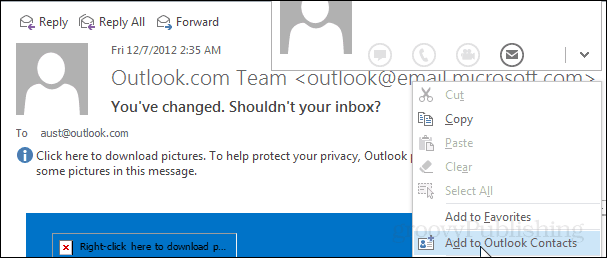
5. جعل البريد الإلكتروني غير مقروء
يمكن أن تجعلك الألوان والخطوط الافتراضية في Microsoft Office ترغب في المزيد. بينما لا يمكنني اقتراح مجموعة ألوان معينة يمكن للجميع الاتفاق عليها ، يمكنني أن أخبرك أن تخصيص مجموعة ألوانك في متناول اليد. قم بزيارة شريط العرض> عرض الإعدادات> الإعدادات الأخرى والتنسيق الشرطي. داخل كل نافذة ، لا يمكنك تغيير اللون فحسب ، بل يمكنك أيضًا تغيير حجم كل قسم من النص في Outlook وحجمه ونمطه. مزيد من التفاصيل في الرابط البرتقالي أعلاه.
6. تأجيل التسليم
هل سبق لك أن أرسلت بريدًا إلكترونيًا فقط للحصول على "OH CRAP! لماذا أرسلت هذه اللحظة مباشرة بعد ذلك؟ لقد كنت أستخدم هذه الميزة منذ سنوات ولا يمكنني إخبارك بعدد المرات التي أنقذت فيها لحم الخنزير المقدد وحافظت على رسائل البريد الإلكتروني السيئة من الخروج. على الرغم من أن هذا قد يكون مهمًا في مكتب الشركة ، إلا أنه مهم بشكل خاص عندما تتعامل مع العملاء لكي تكون رسائل البريد الإلكتروني دقيقة وتتجنب سوء الاتصال العرضي. من السهل تأجيل رسالة واحدة من شريط الخيارات في نافذة التكوين ، ولكن تأخير كل البريد افتراضيًا يتطلب قاعدة Outlook أكثر تعقيدًا قليلاً والتي يتم وصفها بشكل أفضل في هذا الدليل المرتبط.
7. قم بإيقاف تشغيل جزء الأشخاص
إنه قبيح ، إنه ضخم ، ويحتضن عقارات الشاشة القيمة. على الرغم من أن Microsoft قامت بتحسين جزء الأشخاص بشكل كبير في Office 2013 ، إلا أنه لا يزال يمثل ألمًا لمعظم المستخدمين. لحسن الحظ جعلوا إيقاف تشغيله سهلاً للغاية. في وضع البريد ، قم بزيارة الشريط "عرض" ، ثم انقر فوق "جزء الأشخاص"> "إيقاف" لإغلاق الفوضى الموجودة أسفل نافذة القراءة. إذا كنت في حاجة إليها مرة أخرى ، فأنت تعرف الآن أيضًا مكان العثور على زر التشغيل الخاص به منذ وجوده في نفس المكان.
8. قم بإيقاف تشغيل معاينات الرسائل في جزء المجلد
بالنسبة لمعظم رسائل البريد الإلكتروني ، يكفي الموضوع والمرسل لمعرفة ما إذا كنت تريد فتحه وقراءته أم لا. يمنحك تعطيل معاينات الرسائل مساحة أكبر بنسبة تصل إلى 50٪ لرؤية رسائل البريد الإلكتروني المدرجة في علبة الوارد ، وهذا يعني أنه يمكنك الاطلاع عليها بشكل أسرع والعودة إلى القيام بشيء أكثر إنتاجية. لتعطيل هذه ، انتقل إلى الشريط عرض وانقر فوق معاينة الرسالة> إيقاف.
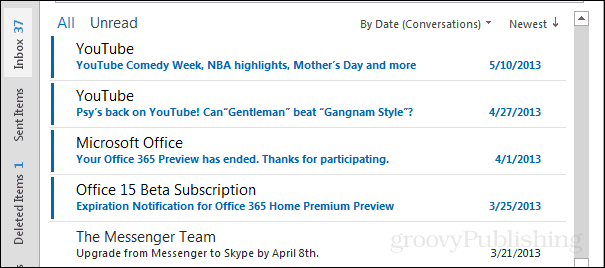
9. عطلة (تذكير خارج المكتب)
إذا كنت تستخدم Outlook للعمل ، فهذا أمر لا داعي له. إن إخبار العملاء والزملاء بأنك خارج المدينة هي أفضل طريقة لتجنب ما يمكن أن يتحول إلى غوغاء غاضبين يتساءلون عن سبب عدم إرسال تقارير TPS هذه يوم الجمعة. هناك بضعة طرق لفعل هذا. يتضمن المرء إعداد اجتماع كتذكير. آخر هو إعداد قاعدة مشابهة لتلك الموجودة في لقطة الشاشة أدناه. ولكن الذي يستخدمه معظم الناس يسمى "مساعد خارج المكتب" و يتطلب أن يتم استضافة بريدك على خادم تبادل.
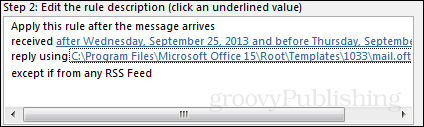
10. احفظ نفسك من الرد العرضي لجميع أهوال البريد الإلكتروني
حتى إذا كان السخرية من الإسهال الصوتي هو أقل ما يقلقك ، فلا يزال هناك الكثير من الأشياء على الأرجح في صناديق البريد الوارد لعدد قليل من الأشخاص المختارين. يتضمن هذا التلميح تثبيت مكون إضافي لبرنامج Outlook سيمنعك أو يحذرك على الأقل إذا كنت على وشك إرسال بريد إلكتروني إلى الجميع في قائمة الرد مقابل إرساله إلى فرد. تستطيع قم بتنزيل البرنامج المساعد من Microsoft.com. مجرد تشغيل ملف .msi والتثبيت نسيم.
